Vous êtes confronté au défi de traiter des textesde manière créative et précise ? Les possibilités avec ClaudeAIsont énormes, et une fois que vous maîtrisez les bonnes techniques, vous pouvez obtenir facilement des résultats impressionnants. Ce guide vous apprendra comment utiliser Claude AI de manière optimale pour améliorer vos textes et obtenir exactement les résultats que vous souhaitez. Commençons sans plus tarder !
Principales conclusions
- Ajuster spécifiquement le style des textes est simple et efficace.
- Le traitement des fichiers et l'insertion de textes sont conçus pour être conviviaux.
- Vous pouvez facilement intégrer des emojis et des formulations spéciales.
- Le retour d'information en direct pendant la création de texte est un grand avantage.
- La publication et le partage de vos résultats sont simples.
Guide étape par étape
Étape 1 : Insérer le texte et choisir le style
Pour commencer la génération de texte, insérez le texte souhaité dans Claude AI. Cliquez sur l'icône de paramètres pour choisir le style de votre texte. Vous avez les options pour une présentation concise, explicative ou formelle. Ce choix influencera l'apparence finale de votre sortie.
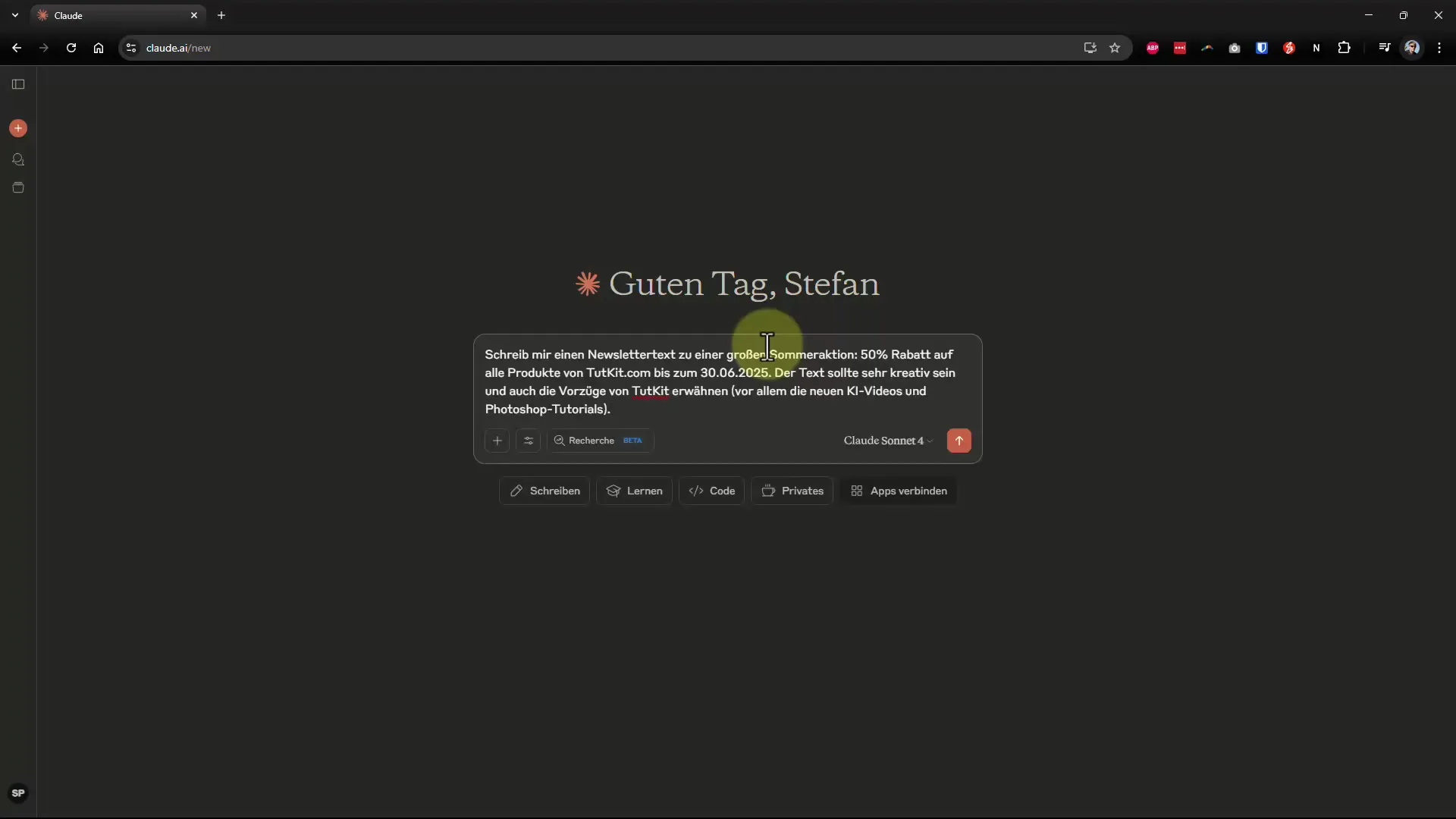
Étape 2 : Ajuster les paramètres du modèle
Après avoir choisi le style, vous pouvez également sélectionner le modèle d'IA approprié. Dans la plupart des cas, vous pouvez conserver le réglage par défaut. Cliquez simplement sur « Démarrer » et observez comment vos entrées se transforment en sortie.
Étape 3 : Vérifier et ajuster la sortie
Dès que l'IA peut commencer la génération, le texte apparaîtra sous la forme choisie. Vous pouvez immédiatement voir à quel point la proposition correspond à vos besoins. Ce qui est particulièrement cool, c'est que des emojis sont automatiquement ajoutés pour donner vie au texte, comme dans une newsletter d'été.
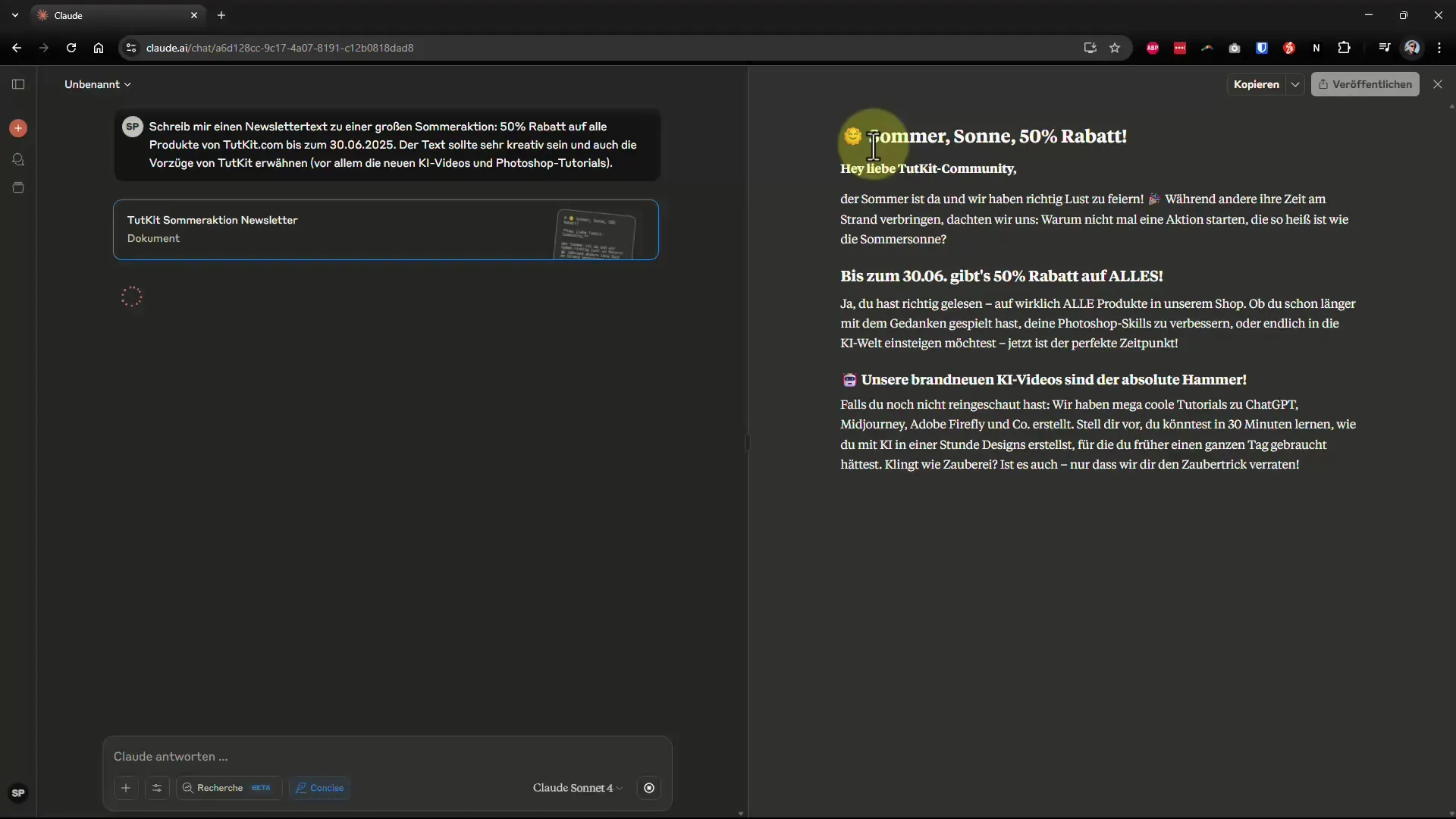
Étape 4 : Reformuler le texte
Si vous n'êtes pas satisfait de la sortie initiale, vous pouvez ajuster le texte. Donnez simplement des instructions, par exemple « Reformulez cela de manière plus formelle ». Claude AI ajustera le texte en conséquence et vous fournira une nouvelle version.
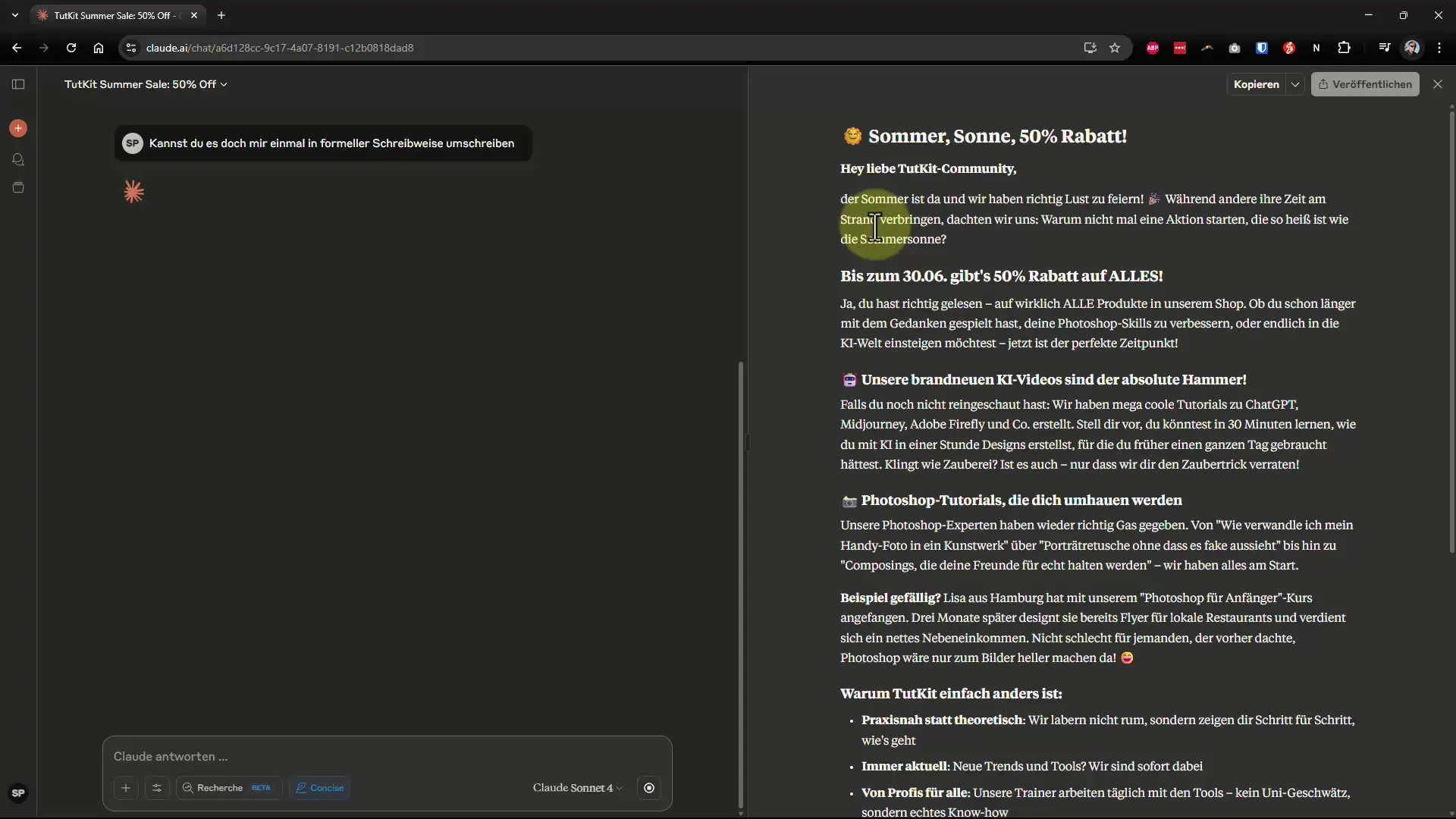
Étape 5 : Enregistrer les versions intermédiaires
Un grand avantage est la possibilité de passer rapidement d'une version à l'autre du texte. Si une version précédente vous convient mieux, cliquez simplement dessus et copiez le texte dans votre presse-papiers. Cela rend le travail beaucoup plus facile, car vous n'avez pas à chercher à nouveau le texte original.
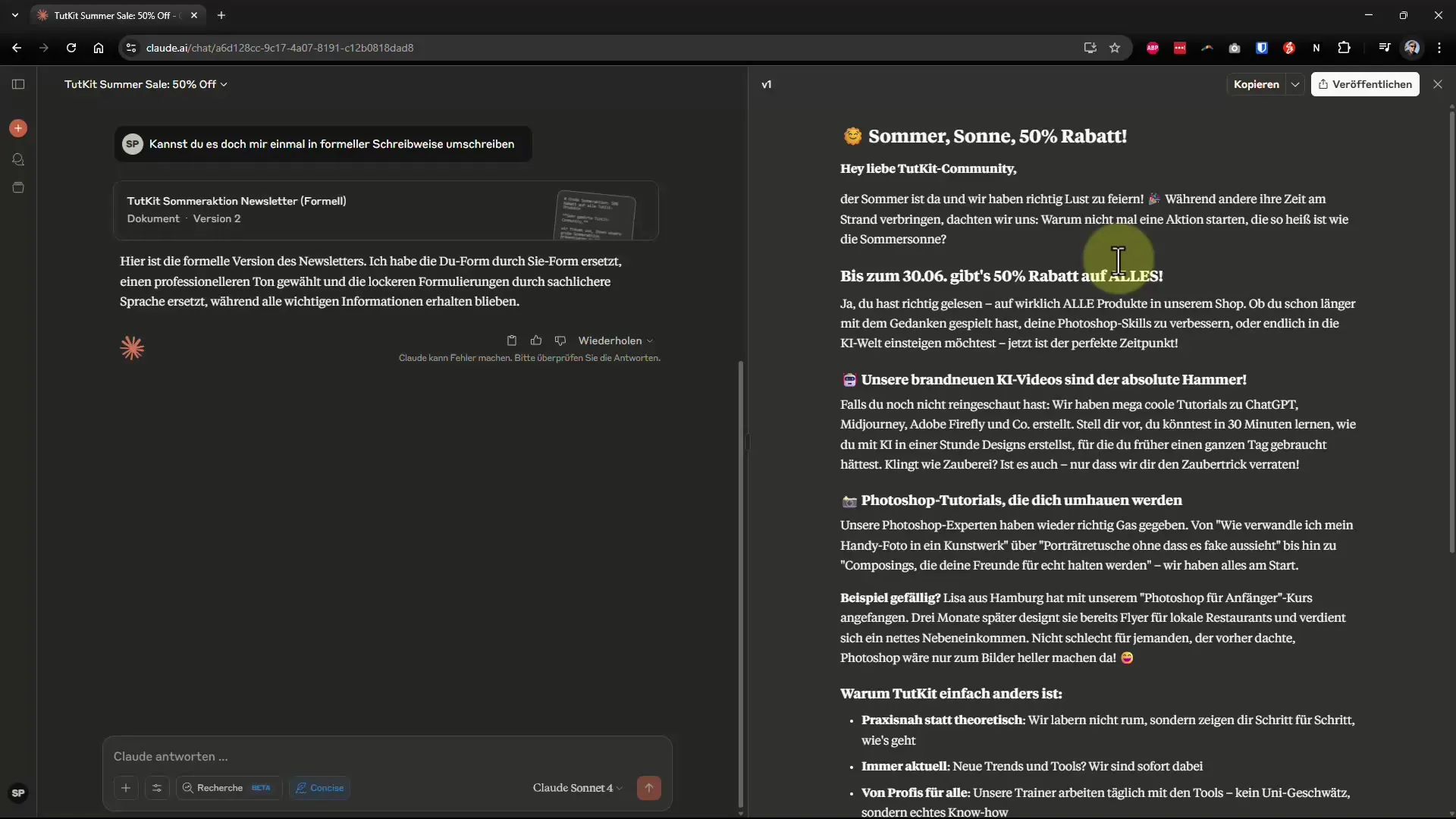
Étape 6 : Ajuster les textes et insérer des paragraphes améliorés
Si vous souhaitez modifier seulement un paragraphe spécifique, vous pouvez le faire de manière ciblée. Sélectionnez le texte concerné, cliquez sur « Améliorer » et ajoutez vos souhaits de modification. Ce retour d'information sera mis en œuvre en direct.
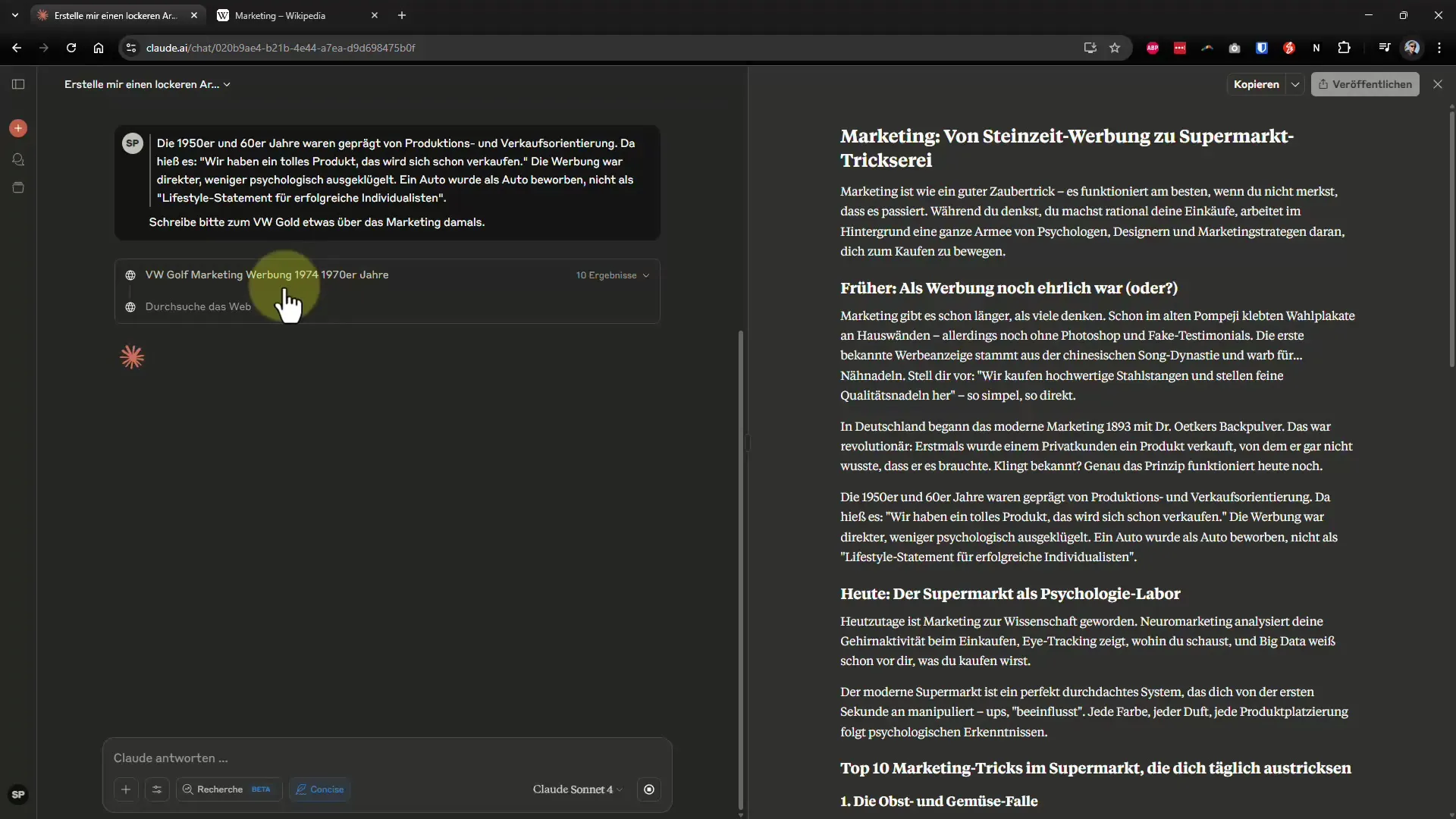
Étape 7 : Intégration d'emojis
Pour rendre le texte plus intéressant, utilisez les possibilités d'intégration d'emojis. Demandez simplement à l'IA d'ajouter certains emojis pour détendre le ton de votre texte ou faire des accents visuels.
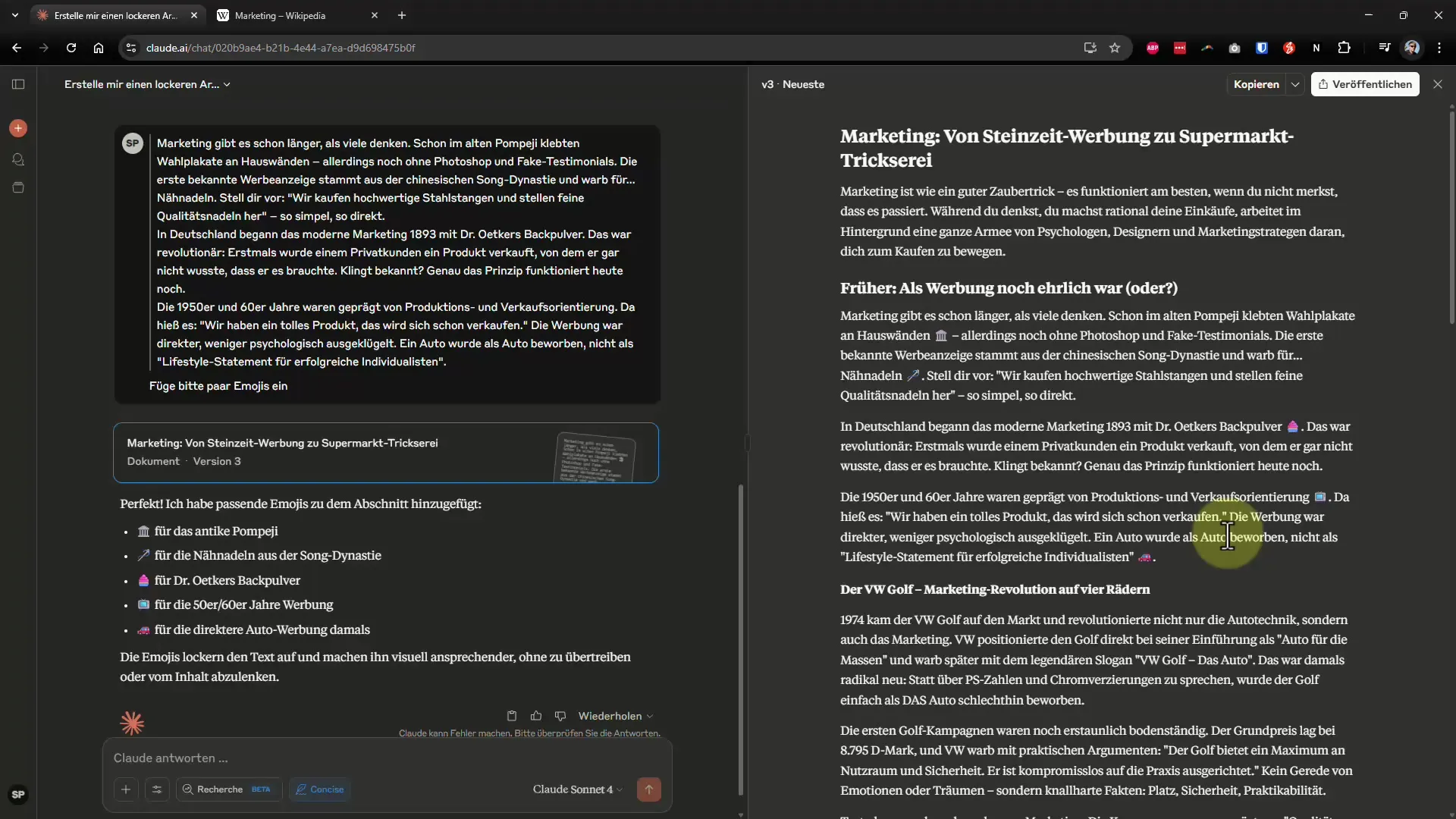
Étape 8 : Partager les résultats
Une fois que vous êtes satisfait de votre texte, vous pouvez facilement le partager. Cliquez sur la fonction « Copier le lien » pour partager vos résultats avec d'autres. C'est particulièrement pratique lorsque vous demandez des retours à des collègues ou des amis.
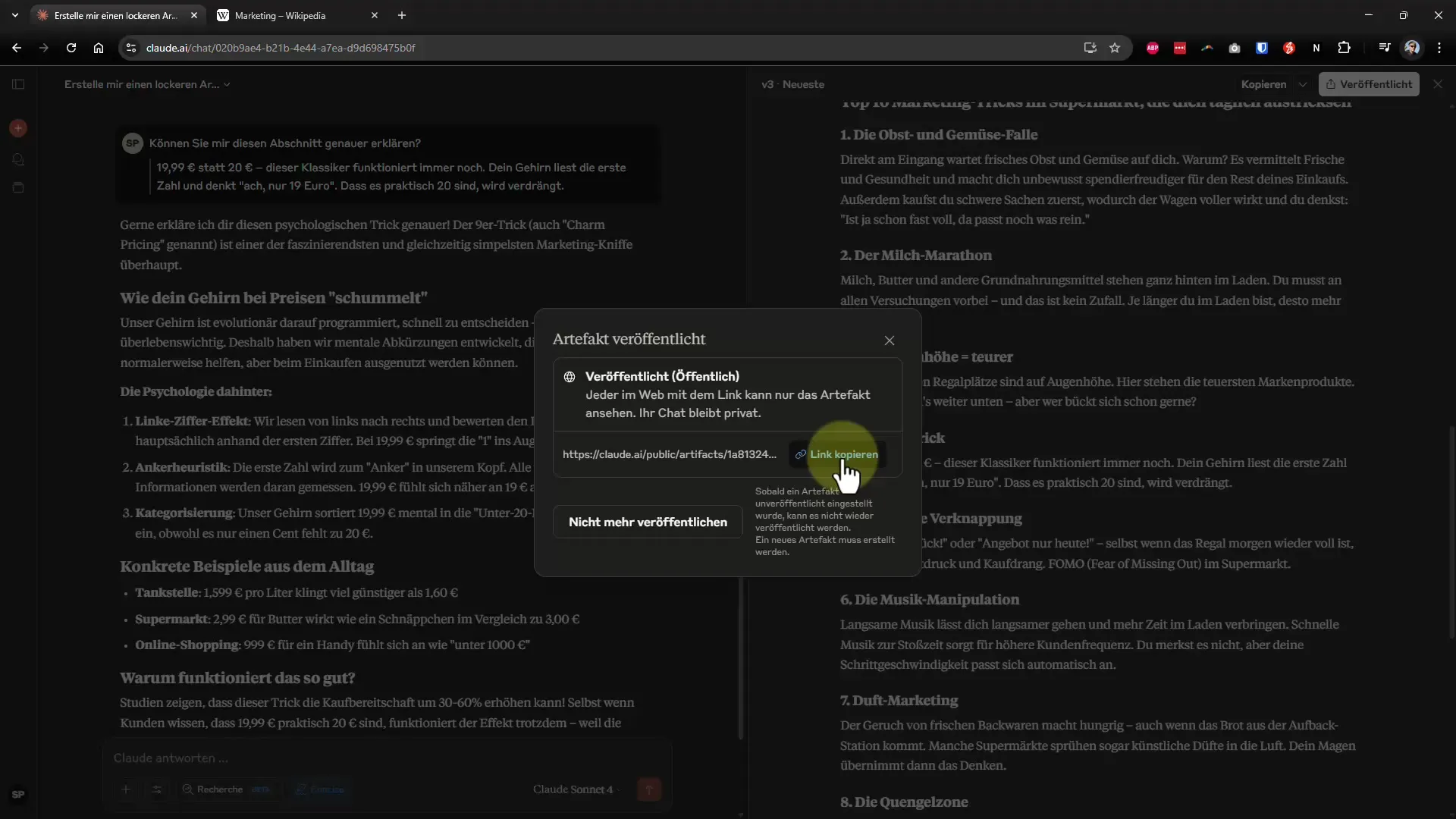
Étape 9 : Exporter en Markdown et PDF
Télécharger vos textes au format Markdown est une option judicieuse. Markdown garantit que le texte a une belle apparence partout et peut facilement être importé dans d'autres systèmes. Alternativement, vous pouvez également créer une version PDF imprimable.
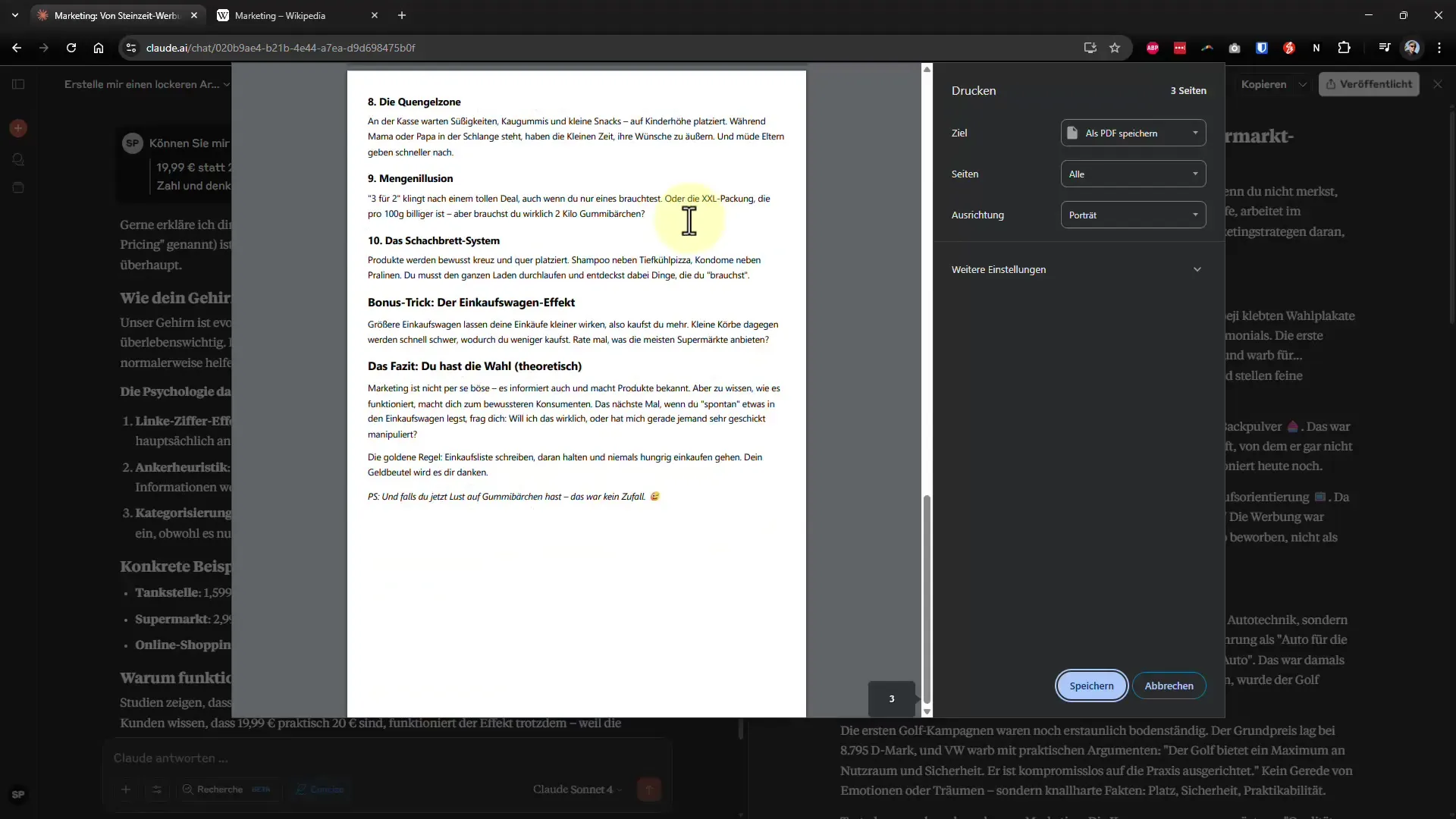
Résumé – Guide ultime pour travailler efficacement avec les prompts de Claude AI
Dans ce guide pratique, vous avez appris comment utiliser Claude AI de manière optimale : de la saisie de texte à l'exportation dans le format souhaité. Avec les bonnes techniques, vous deviendrez rapidement un pro dans la gestion de contenus générés par l'IA. Utilisez ces outils pour améliorer votre efficacité et obtenir des résultats impressionnants !


